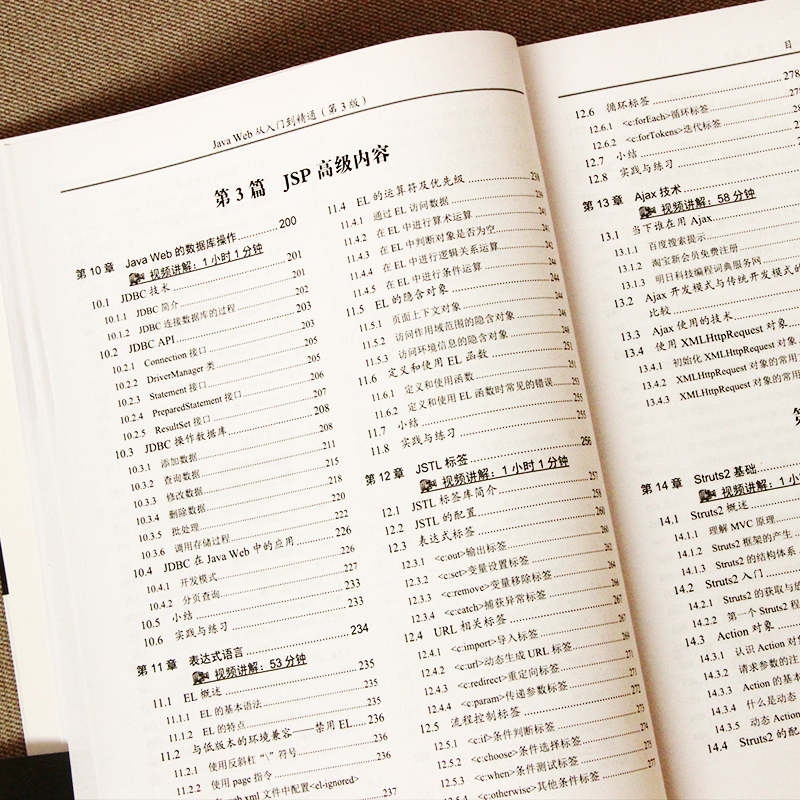要让有道实现取词翻译,您需要根据不同设备进行设置:在PC电脑端,打开有道词典软件,进入“设置”-“取词划词”并开启“鼠标取词”或“划词”功能;在手机端(安卓/iOS),则需在App内开启“点按查词”或“复制查词”功能,并授予系统“悬浮窗”或“显示在其他应用上层”的权限;在浏览器中,最便捷的方式是安装有道词典官方插件并启用。 有道将作为一份详尽的官方指南,为您深入解析在Windows、Mac、安卓、iOS以及各大浏览器上开启和使用有道取词翻译的全部方法,并提供常见问题的解决方案,确保您能充分利用这一强大功能,扫除语言障碍。

PC端有道词典:实现桌面级无缝取词翻译
对于经常在电脑上阅读外文文献、浏览网站或处理工作的用户来说,有道词典PC版的屏幕取词功能是绝对的效率神器。它能够让你在不离开当前应用窗口的情况下,即时获取单词或句子的翻译,极大地提升了阅读和学习的流畅性。无论是PDF文档、网页内容还是软件界面,它都能轻松应对。
1.1 开启屏幕取词功能的核心步骤
在您的Windows或macOS电脑上启用有道词典的取词功能非常简单,只需几个步骤即可完成。请确保您已经从有道官网 (youdao.com) 下载并安装了最新版本的有道词典。
- 启动有道词典:首先,双击桌面图标或从程序列表中打开有道词典软件。
- 进入设置中心:在软件主界面的左下角或右上角,找到齿轮状的“设置”图标,点击进入。
- 定位“取词划词”选项:在设置菜单中,找到名为“取词划词”或类似表述的标签页,这里是所有相关功能的控制中心。
- 启用核心功能:您会看到多个选项,勾选“启用屏幕取词”是第一步。接着,您可以根据个人习惯选择具体的取词方式,例如勾选**“鼠标取词”**(鼠标指针悬停在单词上时自动翻译)或**“划词取词”**(用鼠标选中单词或句子后自动翻译)。
- 保存设置:确认选择后,点击“应用”或“确定”按钮保存您的设置。现在,您可以最小化有道词典,在任何程序中尝试取词了。
温馨提示:某些情况下,如果取词功能在特定软件(如PDF阅读器)中不生效,可能需要您以管理员权限重启有道词典,这能赋予它更高的系统权限来读取屏幕内容。
1.2 探索不同的取词模式:鼠标悬停、划词与OCR
有道词典PC版提供了多种灵活的取词模式,以适应不同的使用场景。了解它们的区别,能帮助您更高效地使用。
- 鼠标取词 (Mouse-over):这是最便捷的模式。开启后,只需将鼠标光标移动到任意单词上方并稍作停留,翻译窗口就会自动弹出。它非常适合快速浏览网页和文档。
- 划词取词 (Selection):当您需要翻译词组或整个句子时,此模式是最佳选择。按住鼠标左键,选中您想翻译的文本,松开后翻译结果便会立刻出现。这种方式更加精准,避免了鼠标无意间滑过单词造成的干扰。
- OCR屏幕取词 (OCR Screen Capture):这是一个非常强大的高级功能。当您遇到图片、视频或某些程序中无法直接选中的文本时,可以使用OCR取词。通常通过快捷键(如 `Ctrl+Alt+D`)激活,然后用鼠标框选屏幕上的任意区域,有道词典会自动识别其中的文字并进行翻译。这是攻克“死文本”的终极武器。
移动端有道词典:随时随地的翻译利器
在智能手机上,有道词典App同样提供了便捷的屏幕翻译功能,让您在阅读外文新闻、使用国外App或与外国朋友聊天时,都能轻松翻译。由于安卓和iOS系统的机制不同,设置方法略有差异。
2.1 安卓 (Android) 手机设置指南
安卓系统由于其开放性,可以实现功能强大的“点按查词”功能,即点击屏幕上的单词即可翻译。这需要授予App一些特殊的系统权限。
- 打开有道词典App:进入App后,点击右下角的“我的”,然后找到“设置”。
- 开启相关功能:在设置菜单中,找到“点按查词”或“取词”选项,点击进入。
- 启用开关并授权:打开“点按查词”的总开关。此时,系统通常会提示您需要授予两个关键权限:
- “悬浮窗”或“显示在其他应用上层”权限:这是让翻译图标能够悬浮在其他App之上的必要权限。请根据引导跳转到系统设置页面,找到有道词典并允许此权限。
- “无障碍”或“辅助功能”权限:这个权限能让有道词典“读取”屏幕上的内容,从而实现点击单词即可识别并翻译。同样,请根据引导在系统设置中为有道词典开启此服务。
- 开始使用:授权完成后,返回任意App,您会看到屏幕边缘有一个有道词典的悬浮图标。点击它,然后点击屏幕上的任何单词,即可看到翻译结果。
此外,您还可以启用**“复制查词”**功能。开启后,在任何地方复制一个单词或句子,有道词典就会通过通知栏弹出翻译结果,非常方便。
2.2 苹果 (iOS) 系统操作方法
由于iOS系统的权限限制,无法像安卓那样实现任意点击翻译。但有道词典巧妙地利用了系统特性,提供了同样高效的查词方式。
- 复制查词 (Clipboard Translation):这是iOS上最主流的快速查词方法。
- 在有道词典App的“设置”中,确保“剪贴板查词”或“复制查词”功能已开启。
- 之后,在任何App中,长按并选中您想查询的单词或句子,点击“拷贝”。
- 有道词典会立刻通过顶部通知横幅推送翻译结果。您甚至无需切换App即可查看释义。
- 屏幕识别翻译 (OCR):对于图片或不可复制的文本,可以利用iOS的截屏功能和有道词典的OCR技术。
- 截取包含外语文本的屏幕。
- 打开有道词典App,首页通常会自动提示检测到新图片,询问是否识别。或者,您也可以手动选择“拍照翻译”并从相册导入截图。
- App会自动识别图中的文字,您可以点击任意单词查看翻译。
浏览器插件:网页浏览与翻译的最佳拍档
对于需要在Chrome、Edge、Firefox等浏览器中大量阅读外语内容的用户,安装有道官方出品的“有道词典Chrome划词翻译”插件是最佳选择。它专为网页浏览优化,响应速度快,体验流畅。
3.1 如何安装与激活插件?
- 访问官方商店:在您使用的浏览器中,打开其官方扩展程序商店(如 Chrome 网上应用店、Microsoft Edge 加载项)。
- 搜索插件:在商店的搜索框中输入“有道词典”或“有道划词翻译”。
- 认准官方出品:选择由 Youdao (Netease) 官方发布的插件,点击“添加到浏览器”进行安装。
- 固定插件:安装后,建议点击浏览器工具栏上的拼图图标(扩展程序),找到有道词典插件并点击图钉图标,将其固定在工具栏上,方便随时访问设置。
3.2 插件的核心使用技巧
插件安装后默认启用,使用方式非常直观:
- 双击查词:在网页上双击任意英文单词,即可快速弹出简洁的翻译结果。
- 划词翻译:用鼠标选中一段句子或段落,旁边同样会立即出现翻译图标,点击即可查看整段译文。
- 右键菜单:您还可以通过右键菜单进行更复杂的操作,例如对整个网页进行翻译。
- 自定义设置:点击工具栏上的有道词典图标,您可以进入插件的设置页面,自定义取词方式、开启/关闭特定功能,或设置是否自动发音等。
常见问题诊断与解决方案 (FAQ)
有时候,即使用户按照步骤设置,取词功能也可能不生效。以下表格整理了一些最常见的问题及其解决方案,帮助您快速排查故障。
| 问题现象 | 可能的原因 | 解决方案 |
|---|---|---|
| PC端完全无法取词 | 1. 软件未以管理员权限运行。 2. 与其他软件或安全软件冲突。 3. 功能未在设置中开启。 |
1. 退出有道词典,右键图标选择“以管理员身份运行”。 2. 暂时关闭其他词典软件或杀毒软件的安全防护再试。 3. 仔细检查设置中的“取词划词”是否已勾选。 |
| PC端在PDF或特定程序中无法取词 | 该程序以更高的权限运行,或其文本内容是图片格式。 | 1. 确保有道词典以管理员权限运行。 2. 尝试使用OCR屏幕取词功能(快捷键 `Ctrl+Alt+D`)进行框选翻译。 |
| 安卓手机点按查词没反应 | “悬浮窗”或“无障碍”权限未授予或被系统后台关闭。 | 1. 重新进入手机的系统设置,检查并确保有道词典的这两个权限是开启状态。 2. 将有道词典加入电池优化的“白名单”,防止被系统杀后台。 |
| iOS复制后没有翻译通知 | 1. App的通知权限被关闭。 2. 剪贴板查词功能未开启。 3. App被系统彻底关闭。 |
1. 去系统设置-通知中,确保有道词典的通知权限是允许的。 2. 检查App内设置,确保功能开启。 3. 重新打开一次有道词典App使其在后台保持活跃。 |
| 浏览器插件不工作 | 1. 插件被禁用。 2. 与其他划词翻译插件冲突。 3. 浏览器版本过旧。 |
1. 在浏览器扩展程序管理页面,确保插件已启用。 2. 禁用其他同类翻译插件,只保留一个。 3. 将浏览器更新到最新版本。 |
总结:让有道取词成为你的语言学习加速器
总而言之,无论您是在电脑上进行深度研究,还是在手机上进行碎片化阅读,亦或是在浏览器中探索广阔的互联网,有道词典强大的取词翻译功能都能为您提供即时、精准的语言支持。通过有道的详细指引,您应该已经掌握了在所有主流平台上配置和使用这一功能的全部技巧。现在,就去开启它,让有道取词成为您跨越语言鸿沟、提升学习与工作效率的得力助手吧!